Włącz przeglądanie gości w Chrome
Czy kiedykolwiek miałeś jakichś kiepskich współlokatorów, przyjaciół, a nawet nieznajomych, którzy wylogowali Cię z Twojego konta Gmail tylko dlatego, że musieli użyć Twojego komputera do wysyłania poczty? A może chcieli przez jakiś czas korzystać ze swojego Facebooka, a teraz kończysz z ich bałaganem na swoim komputerze. Ich konta są zalogowane, ich pliki cookie i zakładki znajdują się w całej przeglądarce.
Problem, który napotykasz w tej sytuacji, polega na tym, że możesz nie chcieć uzyskać dostępu do zapisanych haseł, plików cookie lub zakładek i odwrotnie. Jasne, możesz utworzyć nowe konto gościa systemu Windows, aby uzyskać prywatność ze wszystkiego, ale wymagałoby to tak wiele pracy. Aby pomóc Ci w tej sytuacji, Google Chrome wymyślił opcję przeglądania gości. W tym trybie odwiedzane witryny lub strony nie będą wyświetlane w historii przeglądania, a w przeglądarce nie zostaną zapisane żadne pliki cookie ani hasła. A oto jak włączysz tryb gościa w Chrome w systemie Windows lub macOS.
Spis treści
Włącz tryb gościa w Chrome
1. Otwórz przeglądarkę Google Chrome i kliknij miniatura zdjęcia profilowego w prawym górnym rogu.
Uwagi: Twoje zdjęcie profilowe pojawi się tylko wtedy, gdy już zalogowałeś się do przeglądarki.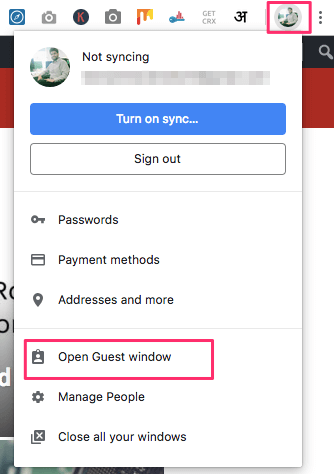
2. Po kliknięciu ikony pojawi się menu zarządzania użytkownikami, kliknij Otwórz okno gościa.
3. Następnie zostaniesz przekierowany do nowego okna z napisem „Przeglądasz jako gość‘.
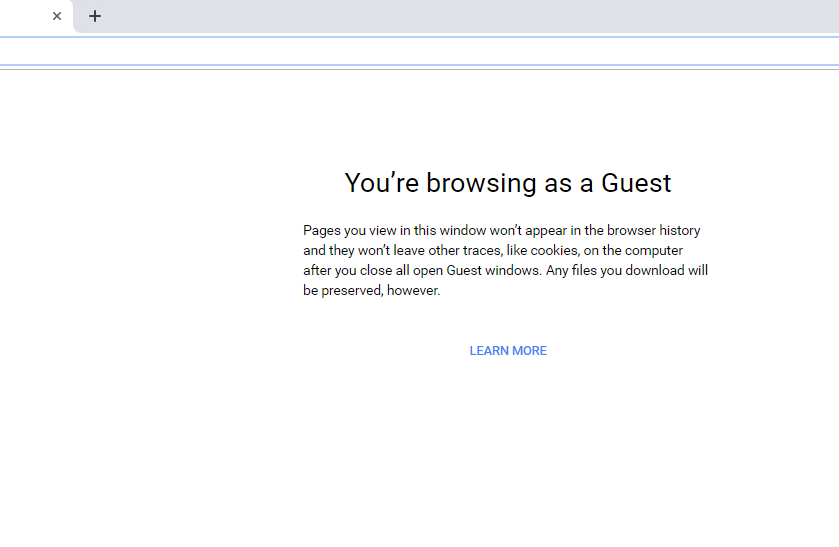 Pamiętaj, że wszystko, co otworzysz i przeglądasz w tym trybie, nie pojawi się w historii przeglądania, a wszystko oprócz pobranych plików zniknie po zamknięciu okna gościa.
Pamiętaj, że wszystko, co otworzysz i przeglądasz w tym trybie, nie pojawi się w historii przeglądania, a wszystko oprócz pobranych plików zniknie po zamknięciu okna gościa.
4. Śmiało i zacznij korzystać z przeglądarki bez obaw o prywatność.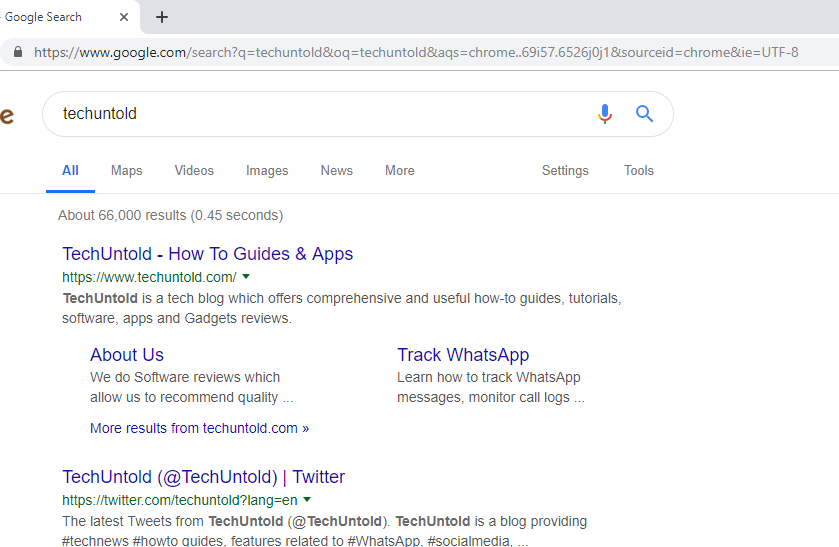
Metoda alternatywna
1. Kliknij na Ikona 3 kropek obok swojego zdjęcia profilowego w prawym górnym rogu i przejdź do Ustawienia.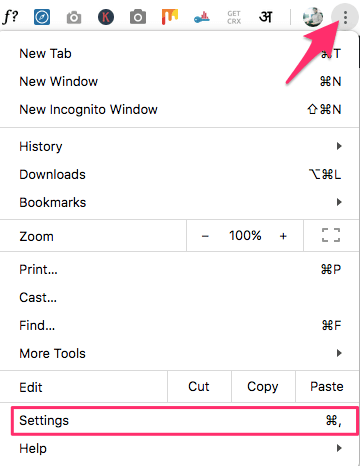
2. W ustawieniach pod Ludzie sekcja, kliknij Zarządzaj innymi ludźmi.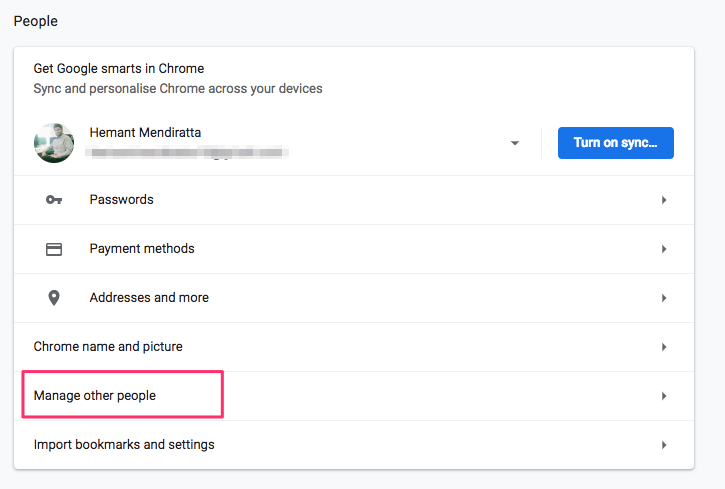
3. Gdy to zrobisz, zostaniesz przekierowany do nowego okna. Tutaj możesz kliknąć Przeglądaj jako gość.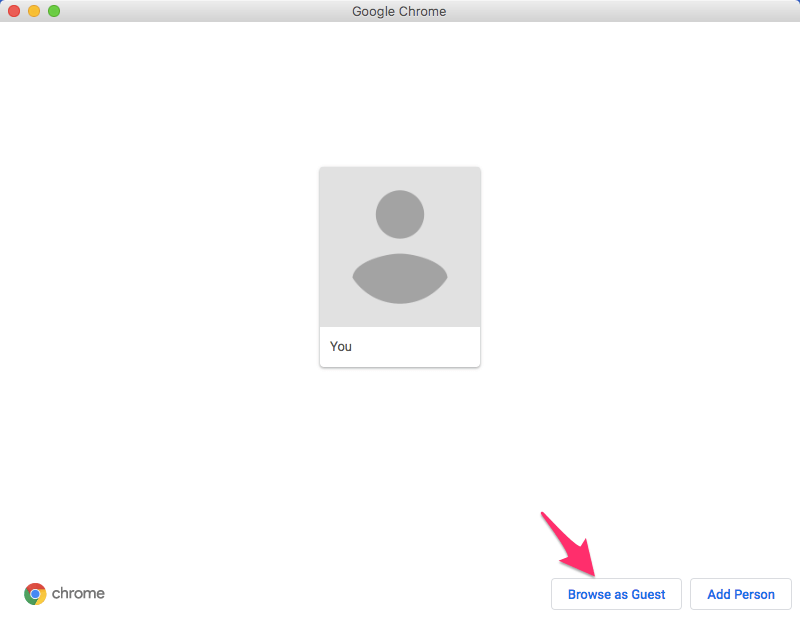
Nie ma trybu gościa na Androidzie i iPhonie / iPadzie, więc jedynym sposobem jest użycie trybu incognito.
Przeczytaj także: Jak przekonwertować plik PDF na pliki tekstowe
Wyłącz tryb gościa w Chrome
Po zakończeniu przeglądania kliknij ikona gościa w prawym górnym rogu, aby otworzyć menu zarządzania użytkownikami.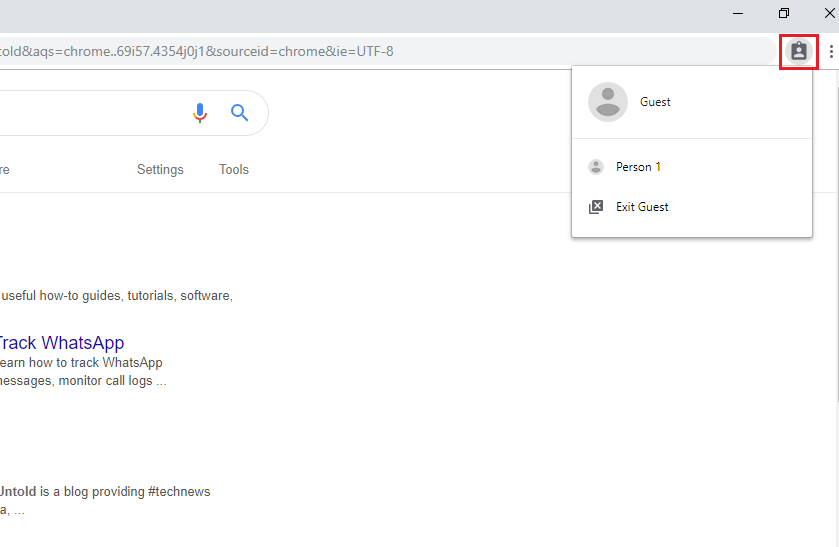 Wybierz Wyjdź z gościa opcja z menu.
Wybierz Wyjdź z gościa opcja z menu.
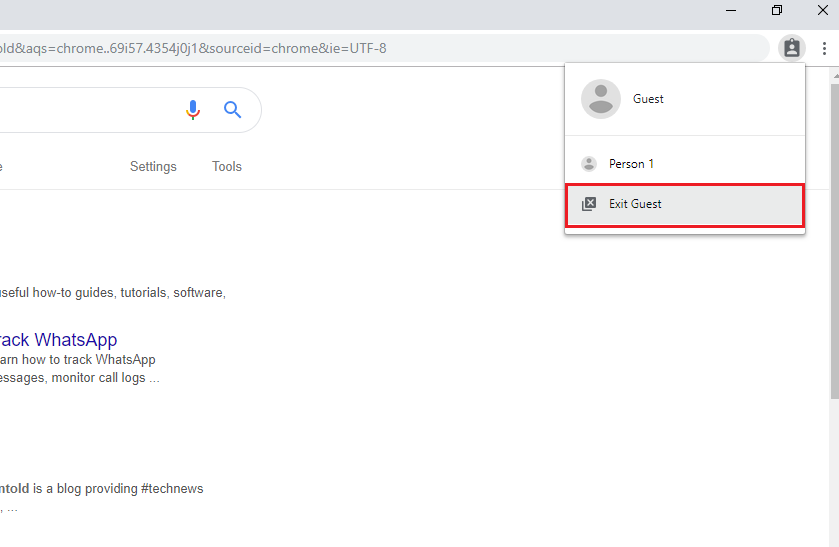 Możesz to zrobić lub całkowicie zamknąć okno po zakończeniu. Kroki są takie same dla użytkowników systemów Windows i Mac.
Możesz to zrobić lub całkowicie zamknąć okno po zakończeniu. Kroki są takie same dla użytkowników systemów Windows i Mac.
Różnica między trybem gościa a trybem incognito
Teraz, patrząc od strony użytkowania, tryb gościa i tryb incognito wyglądają prawie tak samo, ponieważ pozwalają użytkownikowi przeglądać Internet bez zapisywania jakichkolwiek danych ani informacji. Ale mają pewne różnice, które sprawiają, że oba tryby są różne.
w Tryb gościaużytkownicy nie mają możliwości zapisywania ani zmiany jakichkolwiek przeglądarek ani ustawień profilu poza wyszukiwarką. Nie będą też mogli zobaczyć historii ani innych działań głównego użytkownika w tym systemie lub pulpicie. Ma to na celu zachowanie prywatności danych głównych użytkowników lub głównego użytkownika, którego konta i inne dane są używane w przeglądarkach Chrome. W uproszczeniu tryb gościa umożliwia innym użytkownikom korzystanie z przeglądarki bez możliwości zmiany ustawień lub podglądu szczegółów przeglądania użytkownika głównego.
Podczas gdy Tryb inkognito, użytkownik może przeglądać historię przeglądania, zmieniać ustawienia i uzyskiwać dostęp do innych informacji głównego użytkownika w przeglądarkach Chrome, nadal przeglądając prywatnie.
Krótko mówiąc, tryb gościa może być używany przez inną osobę na Twoim komputerze do przeglądania osobistego, podczas gdy Incognito może być używane przez Ciebie do przeglądania prywatnego z możliwością jednoczesnego dostępu do zapisanych informacji.
Potrzeba trybu gościa
Tryb gościa zapewnia użytkownikom nowy profil, co może być pomocne w wielu przypadkach. Na przykład nie jesteś jedyną osobą, która korzysta z Twojego komputera, możesz włączyć tryb gościa. Lub używasz komputera w dowolnym miejscu publicznym, takim jak kawiarenki internetowe, biura lub inne miejsca, w których system jest używany przez wielu użytkowników.
Umożliwi to innym użytkownikom korzystanie z przeglądarki, a wszystkie Twoje dane osobowe i inne ustawienia profilu będą nie tylko bezpieczne, ale także ukryte przed innymi. Możesz mieć pewność, że Twoja przeglądarka jest zabezpieczona przed sabotażem lub utratą jakichkolwiek ustawień, które wprowadziłeś w ustawieniach swojego profilu.
Przeczytaj także: Natychmiastowe odwrócenie kolorów w systemach Windows i Mac
Wnioski
Jeśli więc nie jesteś jedyną osobą, która korzysta z komputera, korzystając z tej metody, możesz tymczasowo ustawić dla nich profil gościa. Ta metoda nie tylko utrzyma Twoje loginy w nienaruszonym stanie, ale także zapewni Ci poczucie prywatności przed wścibskimi przyjaciółmi. Osobiście używałem go, gdy moja siostra robiła zakupy w witrynach e-commerce, które używają automatycznych sugestii na moim komputerze i nie chciałem dziwnych sugestii zakupów na moich stronach internetowych. Podziel się z nami swoimi doświadczeniami z trybem gościa w Chrome w sekcji komentarzy poniżej.
Derniers articles